Créer un domaine personnalisé dans Microsoft 365
Lorsqu’une organisation a un nom de domaine qu’elle souhaite ajouter à Microsoft 365, l’administrateur ou le partenaire Microsoft doit effectuer les étapes suivantes :
- Vérifier que l’organisation est propriétaire du domaine. La propriété du domaine peut parfois être problématique, en particulier si un ancien employé a inscrit le domaine avec ses informations personnelles et a maintenant quitté l’organisation. Pour savoir qui a inscrit le domaine à l’origine, vérifiez l’enregistrement WHOIS de ce domaine à l’aide d’un registre WHOIS Internet, tel que who.is.
- Vérifier que l’organisation dispose d’un accès administratif pour gérer le DNS pour le domaine. Différents fournisseurs d’hébergement DNS accordent différents niveaux d’accès aux enregistrements DNS pour un domaine hébergé.
- Vérifier que l’organisation peut apporter des modifications aux enregistrements DNS pour le domaine.
- Connectez-vous au Centre d'administration Microsoft 365, puis accédez à l’onglet Domaines du menu Paramètres.
- Confirmez la propriété du domaine en effectuant les étapes suivantes :
a. Entrez le nom de domaine pour lequel vous souhaitez confirmer la propriété du domaine.
b. Ajoutez des enregistrements de texte (TXT) ou d’échangeur de courrier (MX) à la zone DNS pour le domaine en fonction des informations contenues dans l’Assistant d’Installation de Microsoft 365.
c. Vérifiez la propriété du domaine dans l’Assistant d’installation Microsoft 365. - Remplacez le domaine par défaut par le nouveau domaine, afin que tous les nouveaux comptes utilisent cette valeur de domaine plutôt que celle affectée à l’origine lors de la configuration initiale de Microsoft 365 (par exemple, le domaine .onmicrosoft.com par défaut).
- Ajoutez des utilisateurs et attribuez des licences (cette étape fait partie de la configuration Microsoft 365 plutôt qu’une opération spécifique au DNS).
- Définissez l’objectif du domaine et terminez la configuration du DNS.
Vous pouvez annuler le processus d’installation du domaine tout en vérifiant que vous êtes propriétaire du domaine. La console d’administration Microsoft 365 affiche un message indiquant que l’installation est en cours. Une fois avoir vérifié un domaine, vous pouvez supprimer l’enregistrement TXT de vérification.
Remarque
Chaque domaine (avec n’importe quel sous-domaine standard) ne peut être validé qu’en un seul compte de locataire Microsoft 365.
Le diagramme suivant montre comment les domaines publics, gérés dans leurs portails de fournisseur respectifs, doivent pointer vers Microsoft 365 pour recevoir des e-mails et les utiliser dans Microsoft 365.
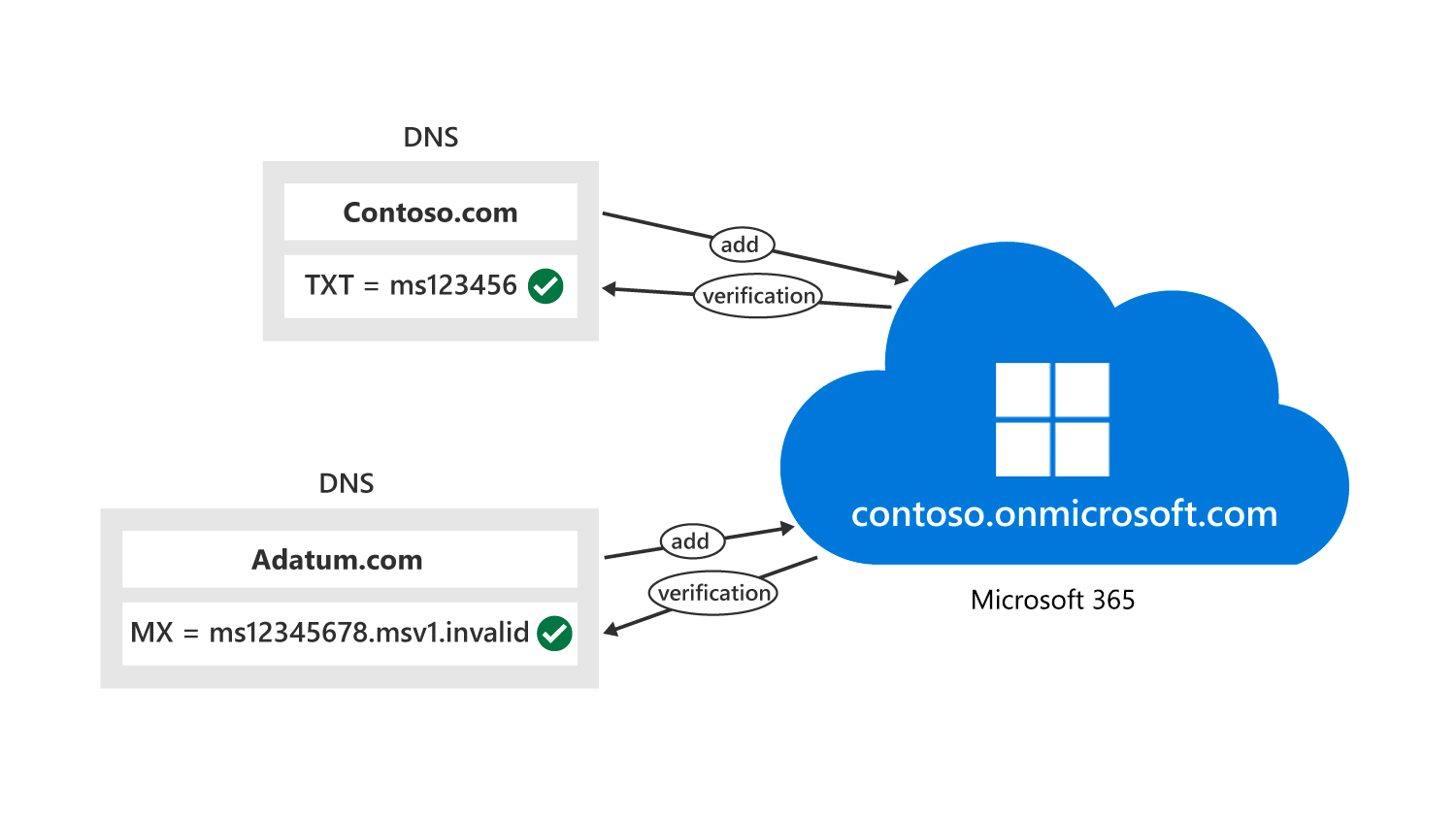
Configuration d’un domaine personnalisé
Effectuez les étapes suivantes pour configurer un domaine personnalisé à l’aide du Centre d'administration Microsoft 365 et du Gestionnaire DNS :
Dans le Centre d'administration Microsoft 365, dans le volet de navigation gauche, sélectionnez Configuration, puis Domaines.
Dans la page Domaines, sélectionnez Ajouter un domaine.
Entrez le nom du domaine à ajouter, puis sélectionnez Suivant.
Choisissez comment vous voulez vérifier que vous êtes propriétaire du domaine.
- Si votre domaine est inscrit sur GoDaddy ou 1&1, choisissez Se connecter et Microsoft 365 configure automatiquement vos enregistrements.
- Vous pouvez demander à ce qu'un courrier incluant un code de vérification soit envoyé au contact enregistré pour le domaine. Si vous ne reconnaissez pas ou n’avez pas accès à l’e-mail enregistré, vous pouvez utiliser l’option suivante pour utiliser un enregistrement TXT pour vérifier votre domaine.
- Vous pouvez utiliser un enregistrement TXT pour vérifier votre domaine. Sélectionnez cette option, puis sélectionnez Suivant pour afficher des instructions sur la façon d’ajouter cet enregistrement DNS au site web de votre bureau d’enregistrement. La vérification de ce processus peut prendre jusqu’à 30 minutes une fois que vous avez ajouté l’enregistrement.
Choisissez la façon dont vous souhaitez apporter les modifications DNS requises pour que Microsoft 365 utilise votre domaine.
Si vous avez choisi d'ajouter des enregistrements DNS vous-même, sélectionnez Suivant et vous verrez une page contenant tous les enregistrements que vous devez ajouter à votre site web de bureaux d’enregistrement pour configurer votre domaine.
- Si le portail ne reconnaît pas votre bureau d'enregistrement, vous pouvez suivre ces instructions générales.
- Consultez le menu déroulant de votre fournisseur d’hébergement DNS et suivez les instructions pour mettre à jour tous les enregistrements DNS nécessaires.
- Si vous ne connaissez pas votre fournisseur d’hébergement DNS ou le bureau d’enregistrement de votre domaine, voir Rechercher mon bureau d’enregistrement ou mon fournisseur d’hébergement DNS.